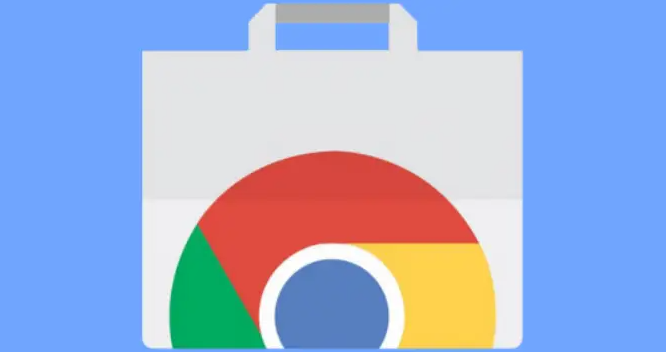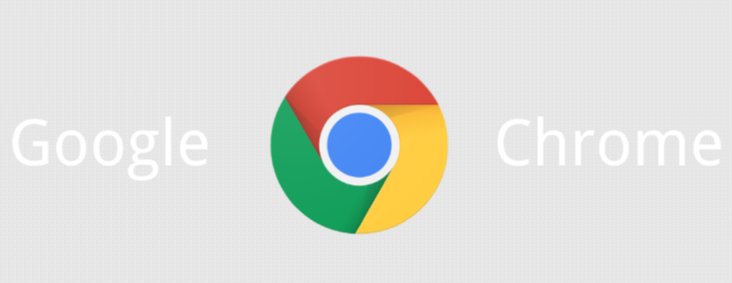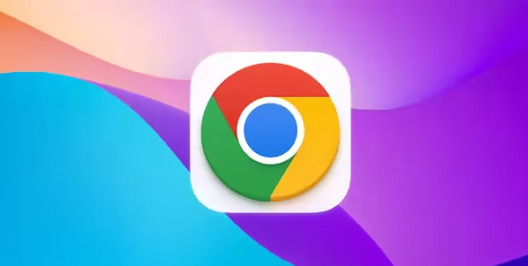检查网络连接稳定性。打开其他网页或运行网络应用测试当前带宽质量,若发现延迟过高或频繁断线,立即重启路由器与调制解调器设备。关闭这些装置等待数秒后重新通电,再次尝试下载操作观察速度变化。确保设备始终处于稳定的有线或无线信号覆盖范围内。
开启多线程下载模式。在地址栏输入chrome://flags/enable-parallel-downloading并回车,将对应选项状态改为Enabled。完成修改后重新启动浏览器使设置生效,该功能可充分利用带宽资源提升传输效率。
管理浏览器资源占用情况。按Shift+Esc组合键调出内置任务管理器界面,手动结束高CPU占用率的任务进程。进入设置菜单禁用预加载页面功能减少后台负载压力,定期清理缓存文件与Cookie数据释放存储空间。
优化扩展程序配置方案。访问更多工具区域的扩展管理页面,逐个禁用非必要插件仅保留核心工具。某些脚本类扩展可能干扰下载流程,逐步排查并移除影响性能的第三方组件后重新测试下载速率。
使用独立下载管理软件辅助。安装IDM或迅雷等专业工具替代浏览器原生下载模块,这类程序支持多线程分割和断点续传技术。通过外部软件接管下载任务往往能获得更稳定的加速效果,尤其适合大体积文件传输场景。
校验系统时间准确性。进入操作系统日期设置界面确认与标准时间同步,错误的时钟设定可能导致数字证书验证失败进而影响连接稳定性。保持准确的时间戳记录有助于维持安全的HTTPS协议握手过程。
暂时关闭安全防护机制测试。部分杀毒软件防火墙可能错误拦截合法请求,可临时停用实时监控功能进行验证性下载。完成后务必恢复防护设置以保证系统安全,避免长期暴露于风险之下。
监控实时带宽分配状况。借助任务管理器网络标签页观察各进程的流量占用比例,重点留意Chrome主进程是否持续获得充足数据传输通道。当发现异常波动时可根据具体情况调整并发连接数量参数。
通过上述步骤依次实施网络诊断、并行下载激活、资源管控、插件精简、工具替代、时间校准、安全绕过和流量监控等策略,能够系统性地解决Chrome浏览器下载速度波动问题。每个操作环节均基于实际测试验证有效性,用户可根据具体需求灵活选用合适方法组合使用,既保障基础功能的可用性又提升复杂条件下的适配能力。